ps网格线怎么调出来
来源:网络收集 点击: 时间:2024-03-02【导读】:
在使用ps时,如何调出网格呢。首先找到视图勾选上“显示额外内容”,然后再找到视图里的显示勾选上“网格”,就能调出网格了。下面跟着小编来看看具体操作。品牌型号:联想XiaoXinAir-14IWL 2019系统版本:Windows 10 家庭中文版20H2软件版本:Adobe Photoshop 2020ps如何调出网格1/5分步阅读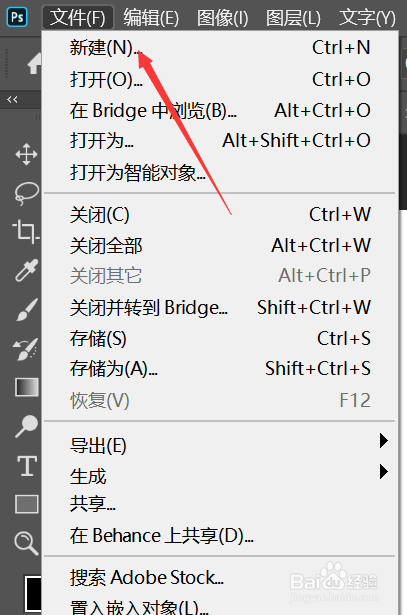

 2/5
2/5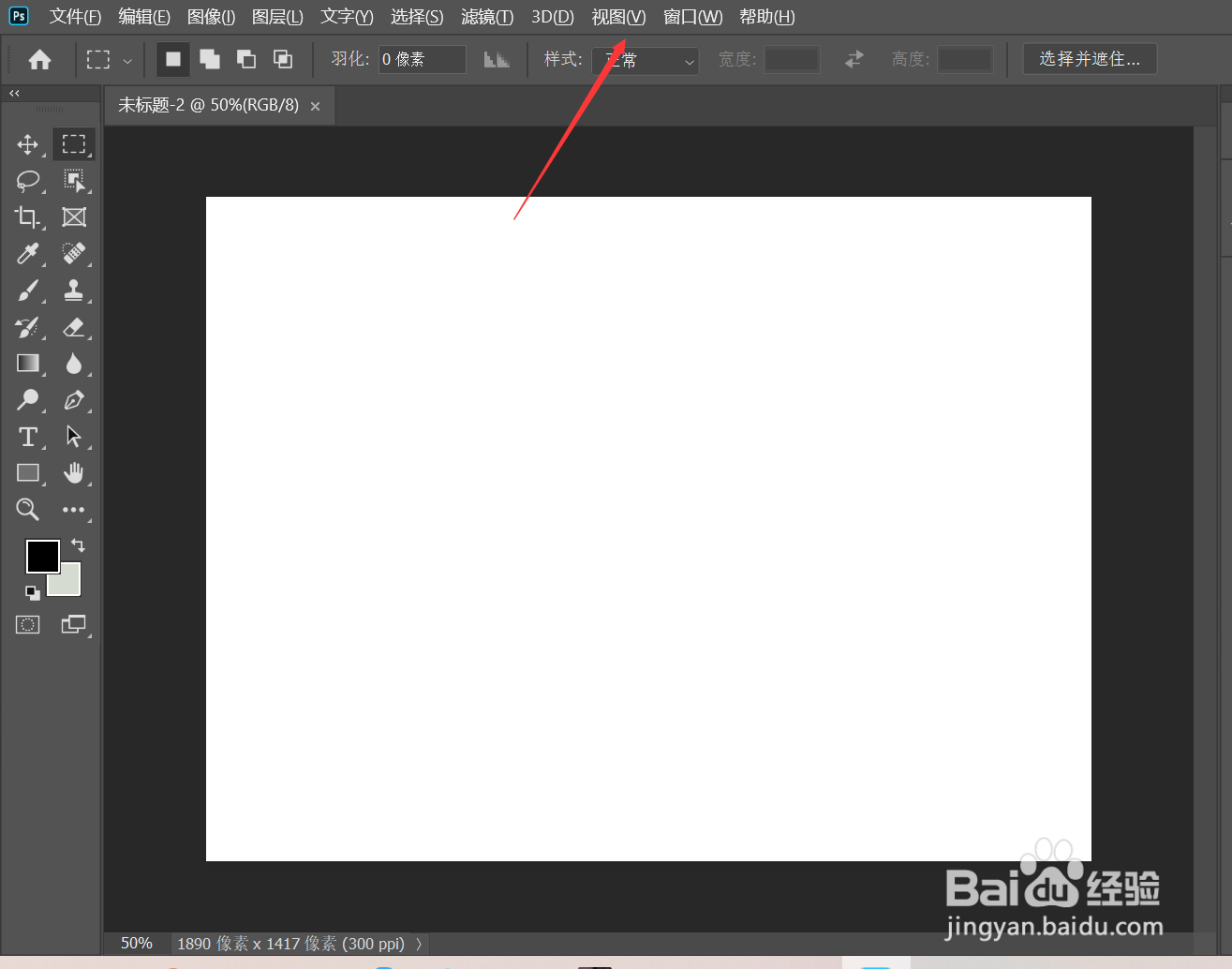
 3/5
3/5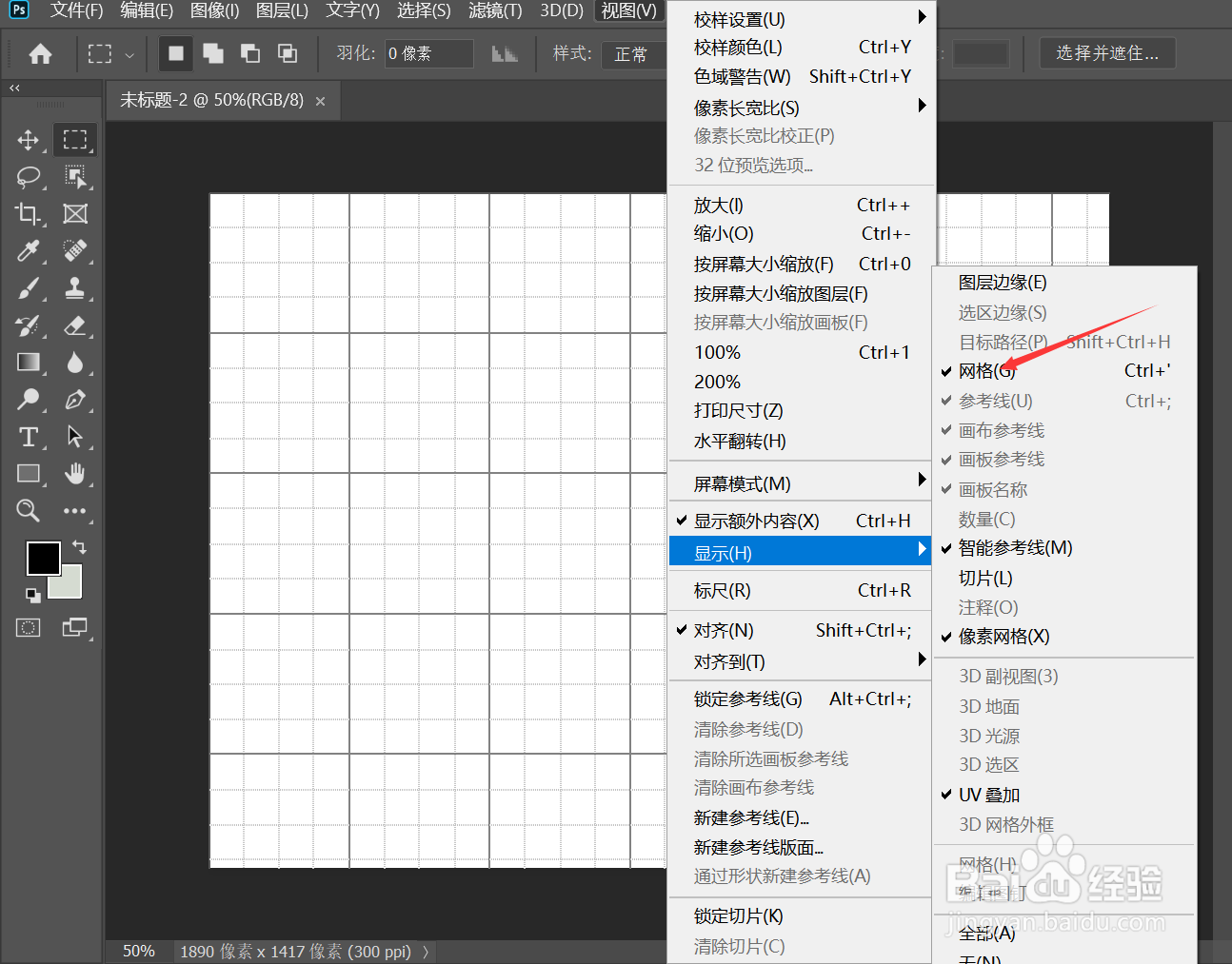 4/5
4/5 5/5
5/5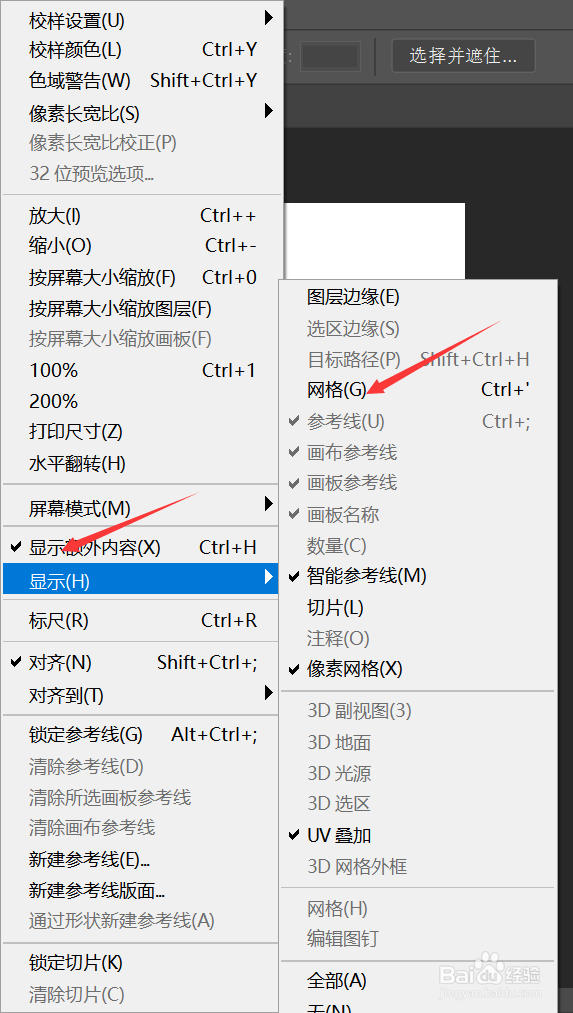
需要一块画布或一张图片
创建一个画布,没有图片或者画布调不出来网格。
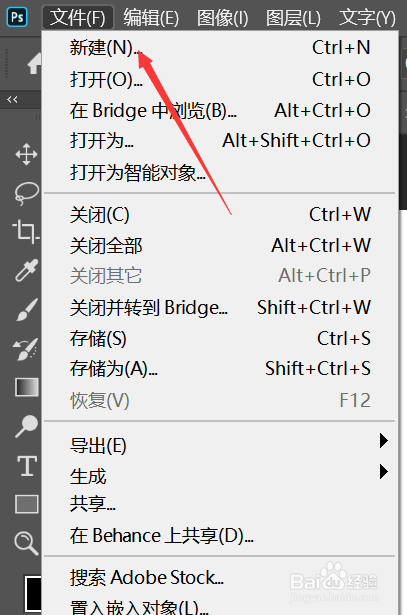

 2/5
2/5勾选显示额外内容
找到视图,勾选显示额外内容。
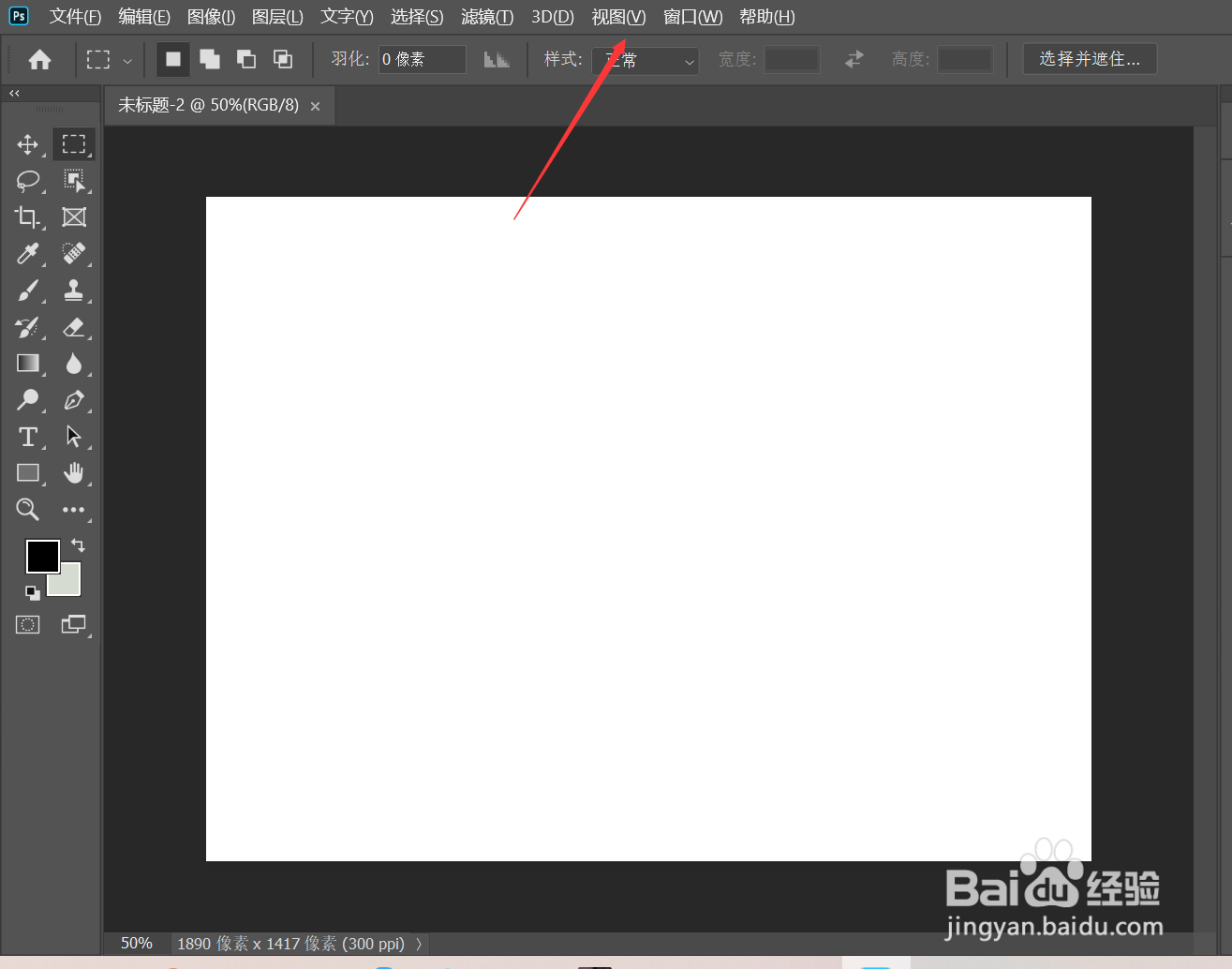
 3/5
3/5勾选网格
找到视图,找到显示,勾选网格,网格线就出现啦!
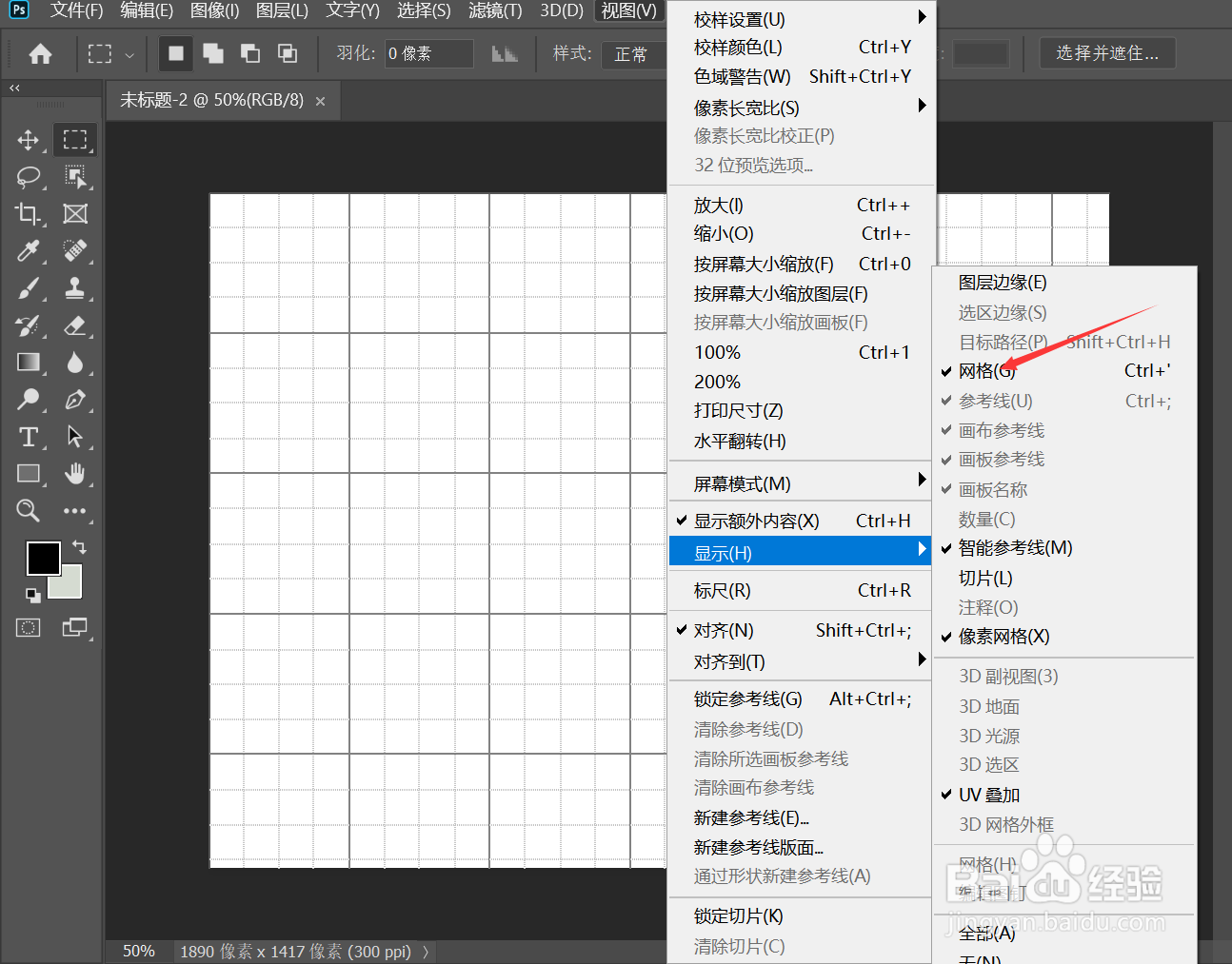 4/5
4/5快捷键ctrl+H
在“网格”已经勾选的情况下,直接使用快捷键ctrl+H就能调出网格,“显示”里的内容都算是额外内容。
 5/5
5/5快捷键ctrl+(单引号)
在“显示额外内容”已经勾选的情况下,直接使用快捷键ctrl+也能调出网格。
赶紧去试试吧!
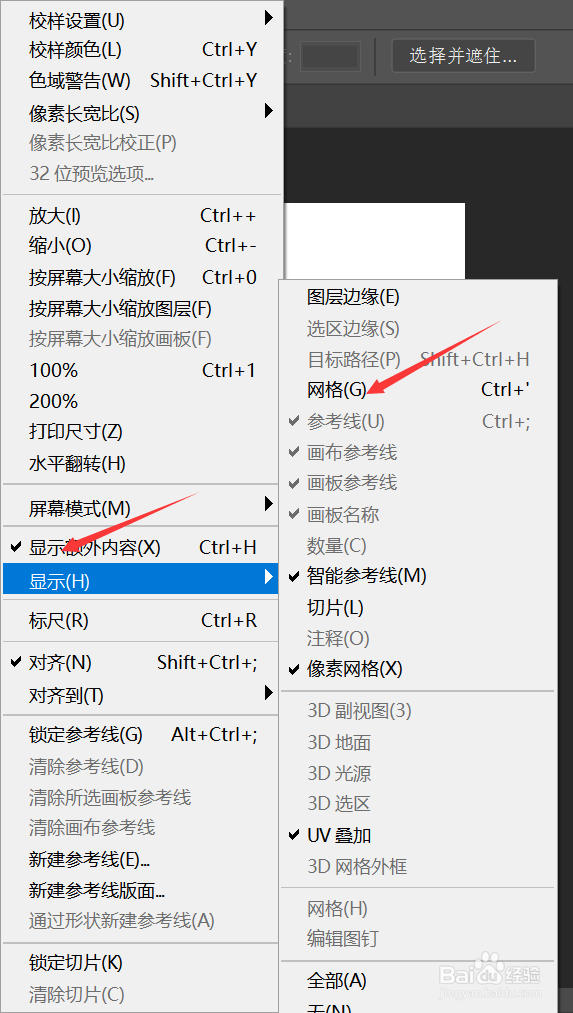
版权声明:
1、本文系转载,版权归原作者所有,旨在传递信息,不代表看本站的观点和立场。
2、本站仅提供信息发布平台,不承担相关法律责任。
3、若侵犯您的版权或隐私,请联系本站管理员删除。
4、文章链接:http://www.1haoku.cn/art_216946.html
上一篇:在婚姻中女人如何得到更多的家庭地位
下一篇:怎么领取高德地图代驾折扣券
 订阅
订阅